win10系统ppt显示修复打不开处理方法 win10系统打开ppt显示修复方法
更新时间:2024-01-18 09:57:01作者:jiang
Win10系统作为目前最流行的操作系统之一,被广泛应用于各个领域,有时我们在打开PPT时可能会遇到无法正常显示的问题,这给我们的工作和学习带来了不便。为了解决这个问题,我们需要了解Win10系统PPT显示修复的方法。本文将介绍一些可行的解决办法,帮助大家顺利打开和显示PPT文件。无论是在工作中还是在学习中,这些方法都将对我们提高效率和解决困扰起到积极的作用。
具体方法:
1、点击桌面,右键新建一个PPT。
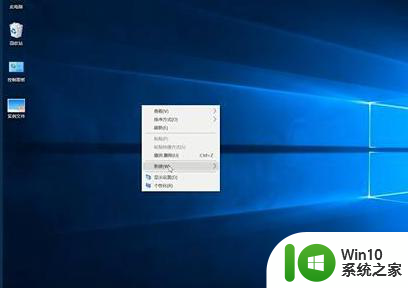
2、打开后点击“文件”、“选项”,接着点击左侧的“信任中心”,再点击“信任中心设置”。
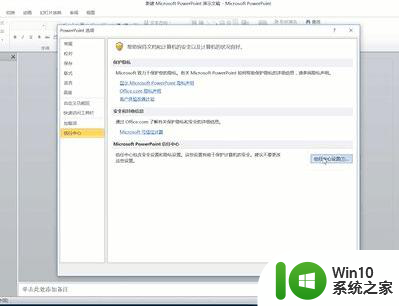
3、左侧点击“受保护的视图”,将右侧的三个复选框取消,选中点击“确定”,再点击“确定”。
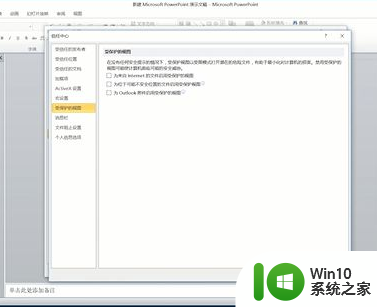
以上就是win10系统ppt显示修复打不开处理方法的全部内容,有需要的用户就可以根据小编的步骤进行操作了,希望能够对大家有所帮助。
win10系统ppt显示修复打不开处理方法 win10系统打开ppt显示修复方法相关教程
- win10系统桌面ppt图标显示不正常修复方法 win10系统桌面ppt图标缩小变形解决方法
- window10打开ppt显示访问出错怎么修复 Windows10打开PPT时显示访问出错怎么解决
- win10电脑ppt文件打开说要修复如何处理 win10电脑ppt文件无法打开怎么办
- 新装的win10系统开机显示未正确加载如何修复 win10系统开机显示未正确加载如何修复
- win10系统出现nivida显示设置不可用处理方法 win10系统nivida显示设置无法打开怎么办
- 联想win10系统开机显示正在扫描和修复驱动器怎么办 联想win10系统开机出现正在扫描和修复驱动器的解决方法
- win10系统开机提示0xc000007b无法正常启动修复方法 win10系统开机提示0xc000007b错误修复方法
- win10系统excel打开不显示内容空白恢复方法 win10系统excel打开文件内容空白怎么办
- win10开机总显示“正在准备自动修复”的处理方法 win10开机总显示“正在准备自动修复”怎么办
- win10设置系统打不开 Win10系统控制面板设置打不开怎么修复
- win10显示ppt内容有问题无法读取怎么解决 win10打开ppt文件显示内容异常无法读取怎么办
- win10软件打开任务管理器里有就是没显示如何修复 Win10任务管理器打开但没有显示软件如何解决
- 蜘蛛侠:暗影之网win10无法运行解决方法 蜘蛛侠暗影之网win10闪退解决方法
- win10玩只狼:影逝二度游戏卡顿什么原因 win10玩只狼:影逝二度游戏卡顿的处理方法 win10只狼影逝二度游戏卡顿解决方法
- 《极品飞车13:变速》win10无法启动解决方法 极品飞车13变速win10闪退解决方法
- win10桌面图标设置没有权限访问如何处理 Win10桌面图标权限访问被拒绝怎么办
win10系统教程推荐
- 1 蜘蛛侠:暗影之网win10无法运行解决方法 蜘蛛侠暗影之网win10闪退解决方法
- 2 win10桌面图标设置没有权限访问如何处理 Win10桌面图标权限访问被拒绝怎么办
- 3 win10关闭个人信息收集的最佳方法 如何在win10中关闭个人信息收集
- 4 英雄联盟win10无法初始化图像设备怎么办 英雄联盟win10启动黑屏怎么解决
- 5 win10需要来自system权限才能删除解决方法 Win10删除文件需要管理员权限解决方法
- 6 win10电脑查看激活密码的快捷方法 win10电脑激活密码查看方法
- 7 win10平板模式怎么切换电脑模式快捷键 win10平板模式如何切换至电脑模式
- 8 win10 usb无法识别鼠标无法操作如何修复 Win10 USB接口无法识别鼠标怎么办
- 9 笔记本电脑win10更新后开机黑屏很久才有画面如何修复 win10更新后笔记本电脑开机黑屏怎么办
- 10 电脑w10设备管理器里没有蓝牙怎么办 电脑w10蓝牙设备管理器找不到
win10系统推荐
- 1 电脑公司ghost win10 64位专业免激活版v2023.12
- 2 番茄家园ghost win10 32位旗舰破解版v2023.12
- 3 索尼笔记本ghost win10 64位原版正式版v2023.12
- 4 系统之家ghost win10 64位u盘家庭版v2023.12
- 5 电脑公司ghost win10 64位官方破解版v2023.12
- 6 系统之家windows10 64位原版安装版v2023.12
- 7 深度技术ghost win10 64位极速稳定版v2023.12
- 8 雨林木风ghost win10 64位专业旗舰版v2023.12
- 9 电脑公司ghost win10 32位正式装机版v2023.12
- 10 系统之家ghost win10 64位专业版原版下载v2023.12